¿Cómo crear y publicar fotos de 360 grados en Facebook?
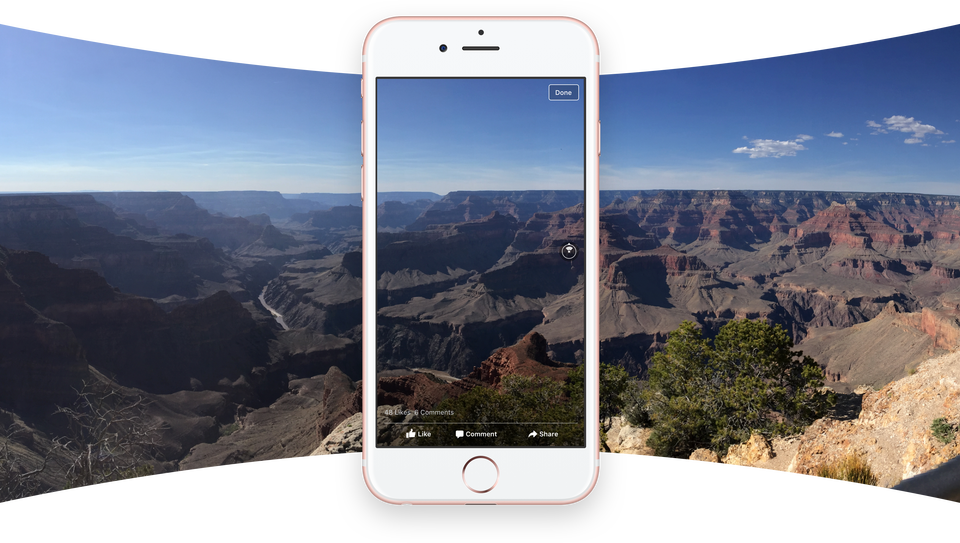
Como sabemos la popular red social Facebook en el 2016, con el fin de hacer más inmersiva la experiencia de compartir imágenes, puso en marcha la opción denominada fotos 360. Esta opción te permite ver la foto desde todos los ángulos, incluso desde arriba, abajo y detrás de ti. Esto quiere decir que al hacer una foto de 360°, el campo de visión se establecerá automáticamente en la parte central de la foto. Lo que hará de la foto una imagen panorámica de 360 grados para que tus contacto puedan explorar, tal como ya se hacía con el formato de video.
Si aún no has visto alguna foto 360 o no lo has podido identificar, te contamos que los puedes encontrar en el feed de noticias y los reconocerás porque tienen el ícono de una brújula, en su lado derecho. Para explorar la foto de forma panorámica, puedes pulsar y arrastrar la imagen o mover el dispositivo móvil (Android o iOS). En una computadora tendrás hacer click y arrastrar la fotografía.
Para disfrutar de esta opción sólo debes tomar una imagen panorámica con tu celular, usando una aplicación o con una cámara que soporte este formato, y luego subirla a Facebook como normalmente lo harías. Después de ello esta red social lo convertirá en una foto 360 para que tus amigos y seguidores puedan verla de una manera singular.
¿Qué vas a encontrar en este artículo?
¿Cómo puedo crear fotos de 360°?
Antes de crear y subir fotos 360 a tu móvil debes saber si tu dispositivo es el adecuado y/o todo lo que necesitas para hacerlo. Por ello vamos a detallar algunos puntos.
¿Qué cámara usar?
De seguro que te estarás preguntando si necesitas usar alguna cámara especial y cuál es. Pues te cuento que Facebook se dio el trabajo de crear una lista de cámaras que te pueden ayudar a capturar la imagen de todo tu entorno en un solo click. A continuación te detallamos las que son compatibles con la foto 360, aunque son un poco caras.
1.- Ricoh Theta S
2.- Giroptic 360 Cam
3.- Samsung Gear 360
4.- LG 360 Cam
5.- IC Realtech ALLie
6.- 360fly
7.- Panono
¿Qué dispositivo móvil usar?
Ahora, sin dudar creo que la cámara de tu smartphone es el ideal, no sólo por el costo de las cámaras, sino porque es más cómo y puedes publicar tus fotos de manera inmediata. Y de hecho que tu dispositivo móvil o tu tablet funcionarán con la opción foto 360. De hecho, según Facebook, cualquier dispositivo nuevo soporta la nueva opción de imágenes. A continuación detallamos la lista de los móviles que puedes usar.
1.- iPhone o iPad:
iPhone 4S o posterior
iPad mini 2 o posterior
El iPad Air y iPad Air 2
iPad Pro
2.- Samsung Galaxy:
Con los dispositivos del Samsung Galaxy puedes realizar una foto panorámica con el modo "Disparo envolvente" o "Panorámica". Entre los cuáles tenemos al Samsung Galaxy S5 o posterior. Y al Note 3 o posterior.
Aplicaciones y software
1.- Aplicaciones de fotos esféricas:
Asimismo puedes usar diferentes aplicaciones para tomar una foto panorámica. Así tenemos, la aplicación Street View, la cámara de Google, cámara de Cardboard o Theta S.
2.- Software para crear imágenes panorámicas
Por otro lado también puedes unir imágenes mediante algún software como PTGui cuando compartas estas fotos en Facebook, se convertirán automáticamente en una foto de 360°.
Tomar fotografías en 360
Lo único que debes hacer es tomar una fotografía panorámica con uno de los dispositivos señalados en el párrafo anterior, sea con un iOS o con un celular Samsung Galaxy, o un Android con aplicación específica para tomar fotos en 360. O con una cámara especial que permita capturar fotografías en 360, los cuáles ya han sido señalados.
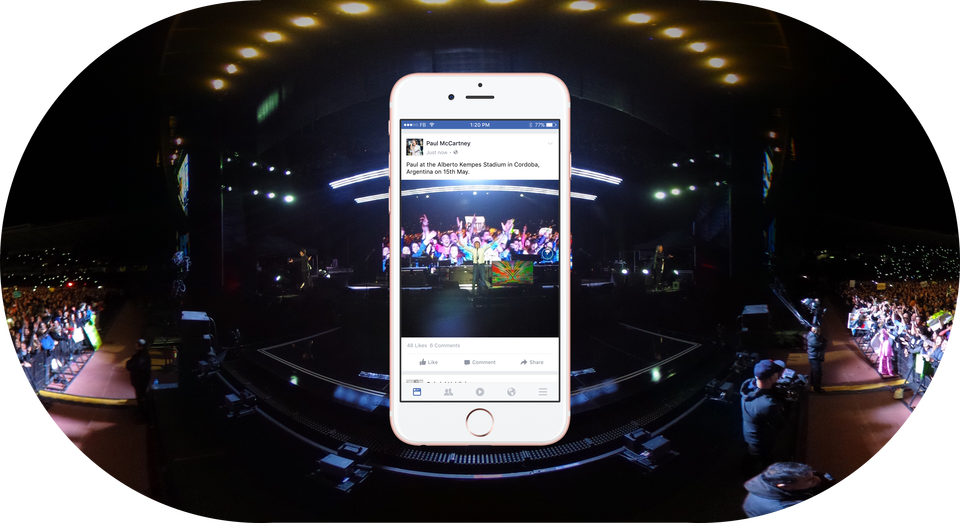
¿Cómo subo fotos 360°?
Una vez que ya hayas tomado una foto panorámica para subirla a Facebook tendrás que usar el mismo método que se usa para subir las otras fotos. A continuación detallamos lo pasos.
1.- Primero debes iniciar sesión en tu cuenta social, te vas a la parte superior de la sección de noticias y le das click a la opción para subir Foto/video a tu álbum de la biografía.
2.- O si deseas te vas directoa la sección "Álbumes" o para subir uno nuevo. Seleccionas la foto que quieres agregar subir. Recuerda que no puedes subir más de una foto panorámica a la vez.
3.- Una Vez que hayas subido la foto le das click en el botón publicar y listo. Sólo debes esperar a que la red social transforme tu imagen a una foto 360. Para ello, te darás cuenta si tu archivo está en el formato correcto porque las fotos 360 están identificadas por un ícono de brújula.
4. Ahora que ya publicaste tu foto, podrás explorarla moviendo tu teléfono o arrastrando la imagen con tu dedo. Haz clic en la fotografía para verla en pantalla completa.
![]()
Cómo convertir mi foto vieja en foto 360
Imagino que todos deben tener algunas fotos que se pueden convertir en una panorámica. Y aunque cualquier foto no funcionará con el reproductor de 360 grados de Facebook, te damos algunos trucos para hacerlo.
1.- Necesitas usar un aplicación en tu dispositivo para hacer una foto panorámica. ¿Simplemente eso?. Si sólo eso.
2.- También puedes hacer algo más complejo usando la aplicación de Google, Street View (Android | iOS), para hacer fotos 360 grados y subirlas a tu cuenta social.
3.- Por otro lado debes recordar una cosa al hacer una foto panorámica, que Facebook dice que esta característica sólo funcionará con fotos que tienen 100 grados o más. Pero no hay forma de ver lo grande que es una foto (en materia de grados). De modo que si no quieres capturar el paisaje por completo, tendrás que hacer algunas pruebas para saber cuál es la medida correcta.
Consejos finales
1.- Si, después de subir la foto 360, desea cambiar la vista inicial, puede hacerlo editando la foto en una computadora. Para ello, Pasa el mouse sobre la foto, le das clic en el icono circular de alambre. Luego en el icono de pincel para editar y arrastras la foto para cambiar la vista inicial. Finalmente, le das clic en Guardar. Y listo.
2.- Ten en cuenta que, si subes una foto panorámica que sea mayor de 100 grados, es posible que se convierta automáticamente en una foto 360°. Para desactivar esta opción pasa el mouse sobre el icono de la burbuja, ubicado en la esquina inferior derecha de la foto. Le das click en editar (pincel). Desmarcas la casilla que está junto a la opción "Mostrar como una foto 360°". Y le das clic en guardar.
Espero que la nota haya sido de utilidad, si fue así comparte y dale me gusta.
Si quieres conocer otros artículos parecidos a ¿Cómo crear y publicar fotos de 360 grados en Facebook? puedes visitar la categoría Facebook.
Deja una respuesta
Te puede interesar